AD如何走蛇形线
关于AD各种布线总结
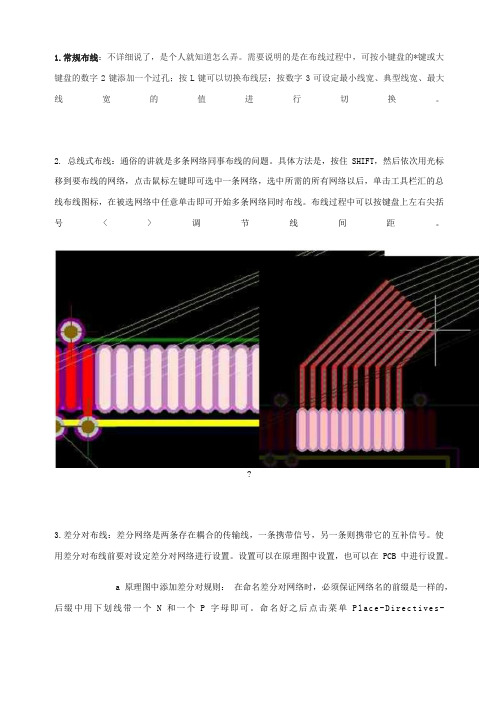
1.常规布线:不详细说了,是个人就知道怎么弄。
需要说明的是在布线过程中,可按小键盘的*键或大键盘的数字2键添加一个过孔;按L键可以切换布线层;按数字3可设定最小线宽、典型线宽、最大线宽的值进行切换。
2. 总线式布线:通俗的讲就是多条网络同事布线的问题。
具体方法是,按住SHIFT,然后依次用光标移到要布线的网络,点击鼠标左键即可选中一条网络,选中所需的所有网络以后,单击工具栏汇的总线布线图标,在被选网络中任意单击即可开始多条网络同时布线。
布线过程中可以按键盘上左右尖括号<>调节线间距。
?3.差分对布线:差分网络是两条存在耦合的传输线,一条携带信号,另一条则携带它的互补信号。
使用差分对布线前要对设定差分对网络进行设置。
设置可以在原理图中设置,也可以在PCB中进行设置。
a 原理图中添加差分对规则:在命名差分对网络时,必须保证网络名的前缀是一样的,后缀中用下划线带一个N和一个P字母即可。
命名好之后点击菜单Pl ac e-Di re c ti ve s-DifferntialPair命令,在差分对上放置两个差分对图标。
单击菜单Design-Update PCB Document ****在打开的对话框中重新传差一次修改规则即可在P C B中进行差分对布线。
b.在PCB中添加差分对布线规则:快捷菜单PCB打开PCB面板,从面板第一栏中选择Differential Pairs Editor,单击add,在打开的差分对设置对话框中选定要定义成差分对的网络,然后在N a m e栏内输入一个差分对名称单击O K退出设置,之后就可以进行差分布线了。
单击工具栏中的差分对布线图标,软件自动将网络高亮显示,在差分对网络上单击开始布线,布线过程中可以添加过孔、换层等操作。
4.蛇形走线:单击工具栏中的交互式布线图标进入交互布线,在布线过程中按键盘SHIFT+A即可切换到蛇形布线模式,按数字1、2键可调整蛇形线倒角,按3、4键可调节间距,按<>键可调节蛇形线幅度。
AltiumDesigner画等长线
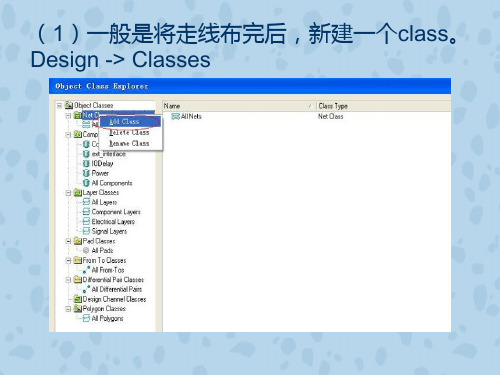
• 方法三:直接shift+H在PCB设计区的左上角就会显示/关闭一些参数, 也包括一个net的总长度,查看的时候只需 要将鼠标移到要看的元器 件上或net就可以了。
Altium Designer 中进行差分对走线
• 1、在原理图中让一对网络前缀相同,后缀分别为_N和_P, 并且加上差分队对指示。 • 在原理图中,让一对网络名称的前缀名相同,后缀分别为 _N和_P,左键点击Place\ • Directives • \Differential Pair,这时,鼠标上就出现差分队对指示标志, 给差分对的两根线都加上差 • 分队对指示,如下图所示。
PCB特性阻抗控制精度探讨
• 一般多层板的传输线系统要达到60±10%Ω还算容易,但 要达到75±5%Ω,甚至50±5%Ω时就会有点难度,误差5% 即使对于技术规格要求较高的应用而言也是不常见的,但 还是有一些客户对阻抗控制精度提出了±5%的要求,现举 例来说明。
• 板的要求:4层板,完成板厚1.0±0.10mm,板材采用FR4, 客户有指定的叠层结构,见下图
• 2、将差分信息加载到PCB文件中来,并定义用户 需要的差分规则
• 保存编译文件,并且编译顶层的原理图。左键点击 Design\Updae PCB document…,启动Engineer • Change Order,把有关的差分对信息加如到PCB文件中来, 保存PCB文件。 • 在PCB文件中,转移到PCB面板,在靠近PCB这三个字母 旁边的行中选择Differential Pairs • Editor ,在下面的框中选中AllDifferential Pairs ,这样,所有 定义的差分对就在Designer框中出现了。选中定义的差分 对(如RT),左键点击Rule Wizard按键,进入 DifferentialPair Rule Wizard界面,点击Next按键,回进入 各个参数输入界面,可以选择输入各种参数如下图就是其 中的一个界面。
AD6蛇形等长线布线方法

蛇行等长线布线方法古 风Altium Designer 6.x软件更新速度很快,现在都有AD7了,以前一直用99SE,没想到AD6的功能越来越强大了,在操作方面做了很大改进,特别是在布等长线时,蛇行线的布线那是太容易了。
一. 设置需要等长的网络组点击主菜单DesignàClasses,在弹出的窗口中单击Net Classes,并右键,点Add Class会增加一个New Class,在该网络组上右键,修改一个你想要的名字,如:SDRAM 等。
单击打开它,将需要等长的网络,从左边选取并添加到右边的窗口中。
然后再点击1.选中也就是说,以后的自动等长中,将会以些为基准,所有需等长的线将会跟它一样长。
2.蛇行设置这里为蛇行线的样式,可以根据自己的需要选择.2. 布蛇行线的快捷键控制:在布蛇行线时,按快捷键“1” “2” “3” “4” “,” “。
” 可以在走线时随时控制蛇行线的形状。
快捷键: 1 与2,改变蛇行线的拐角与弧度。
快捷键: 3 与4 改变蛇行线的宽度。
快捷键: , 与 。
改变蛇行线的幅度。
了解了这些,就可以开始布蛇行线了,单击OK 退出设置,在刚才那条线上,按装走线的方向,拉动鼠标,一串漂亮的蛇行线就出来了。
步长幅度递增量步长递增量规定了蛇线的长度,在拉蛇线时,就不用在乎到底走了多长,总之,拉到蛇线不再出现为止,在有些空隙大的地方,就可以按“逗号”与“句号”键来控制幅度的大小。
四.检查网络长度布完线后,按R ,L 输出报告,查看网络是否是等长的。
OK,蛇行等长线搞定。
注,另外还可以自动等长,但那样出来的线条很难看,所以还是用手动的好。
五.PCB设计学习论坛推荐(众多好的PCB学习资料尽在其中)中国联盟设计论坛/2008年6月29古风。
AD蛇行等长布线
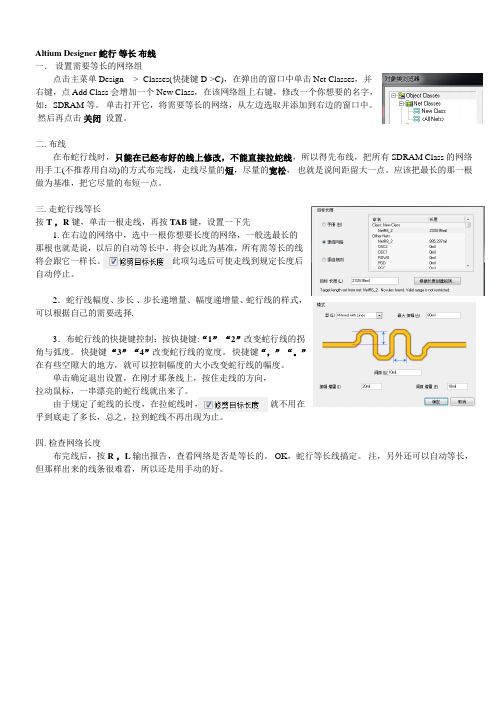
Altium Designer 蛇行等长布线一.设置需要等长的网络组点击主菜单 Design --> Classes(快捷键D->C),在弹出的窗口中单击 Net Classes,并右键,点 Add Class 会增加一个 New Class,在该网络组上右键,修改一个你想要的名字,如:SDRAM 等。
单击打开它,将需要等长的网络,从左边选取并添加到右边的窗口中。
然后再点击关闭设置。
二. 布线在布蛇行线时,只能在已经布好的线上修改,不能直接拉蛇线,所以得先布线,把所有 SDRAM Class 的网络用手工(不推荐用自动)的方式布完线,走线尽量的短,尽量的宽松,也就是说间距留大一点。
应该把最长的那一根做为基准,把它尽量的布短一点。
三. 走蛇行线等长按T ,R 键,单击一根走线,再按 TAB 键,设置一下先1. 在右边的网络中,选中一根你想要长度的网络,一般选最长的那根也就是说,以后的自动等长中,将会以此为基准,所有需等长的线将会跟它一样长。
此项勾选后可使走线到规定长度后自动停止。
2.蛇行线幅度、步长、步长递增量、幅度递增量、蛇行线的样式,可以根据自己的需要选择.3.布蛇行线的快捷键控制:按快捷键:“1”“2”改变蛇行线的拐角与弧度。
快捷键“3”“4”改变蛇行线的宽度。
快捷键“,”“。
”在有些空隙大的地方,就可以控制幅度的大小改变蛇行线的幅度。
单击确定退出设置,在刚才那条线上,按住走线的方向,拉动鼠标,一串漂亮的蛇行线就出来了。
由于规定了蛇线的长度,在拉蛇线时,就不用在乎到底走了多长,总之,拉到蛇线不再出现为止。
四. 检查网络长度布完线后,按 R ,L 输出报告,查看网络是否是等长的。
OK,蛇行等长线搞定。
注,另外还可以自动等长,但那样出来的线条很难看,所以还是用手动的好。
Altium designer 6.7新功能之蛇行线的几个基本操作
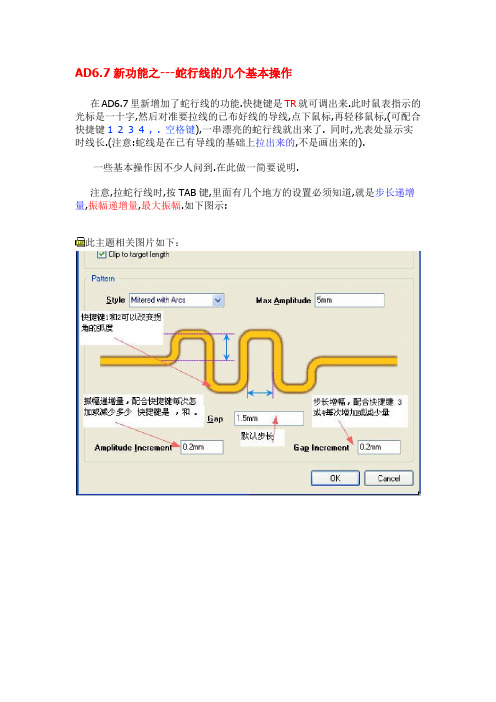
AD6.7新功能之---蛇行线的几个基本操作
在AD6.7里新增加了蛇行线的功能.快捷键是TR就可调出来.此时鼠表指示的光标是一十字,然后对准要拉线的已布好线的导线,点下鼠标,再轻移鼠标,(可配合快捷键1 2 3 4 , . 空格键),一串漂亮的蛇行线就出来了. 同时,光表处显示实时线长.(注意:蛇线是在已有导线的基础上拉出来的,不是画出来的).
一些基本操作因不少人问到.在此做一简要说明.
注意,拉蛇行线时,按TAB键,里面有几个地方的设置必须知道,就是步长递增量,振幅递增量,最大振幅.如下图示:
此主题相关图片如下:
此主题相关图片如下:
拉蛇形线时,空格键可切换“圆形”“弧圆角”“斜直角”等方式的蛇线基本形状。
快捷键1和2可改变角度,3和4改变步长增幅,“,”和“。
”可改变振幅的增减。
每次增减量在TAB里的窗口处设。
TAB键弹出窗口里还可设要拉的线长设定值.拉线时会显示实时线长到规定值时就会拉不动的.。
AD实用技巧分享
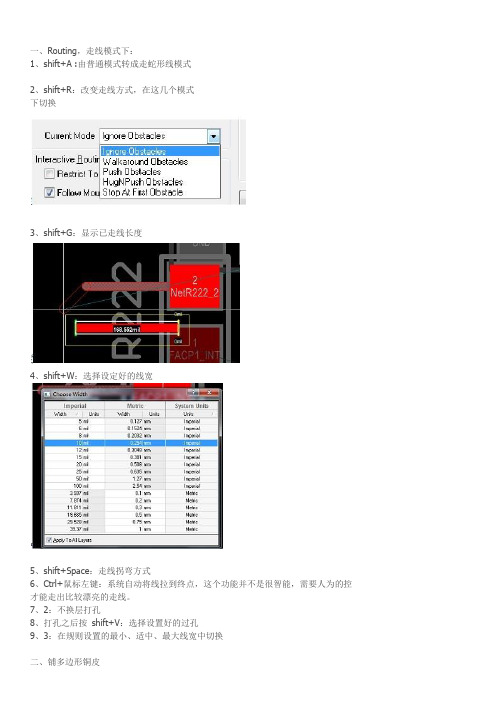
一、Routing,走线模式下:1、shift+A :由普通模式转成走蛇形线模式2、shift+R:改变走线方式,在这几个模式下切换3、shift+G:显示已走线长度4、shift+W:选择设定好的线宽5、shift+Space:走线拐弯方式6、Ctrl+鼠标左键:系统自动将线拉到终点,这个功能并不是很智能,需要人为的控才能走出比较漂亮的走线。
7、2:不换层打孔8、打孔之后按shift+V:选择设置好的过孔9、3:在规则设置的最小、适中、最大线宽中切换二、铺多边形铜皮Tools》Polygon Pours》Define From Selected Objects:在选定的闭合多边形中铺铜框框中间是铜皮。
铜皮离框框的距离是受铺铜规则约束的。
接着双击中间的铜皮修改属性。
这种方法可用于整板灌铜,只需要SY选中外框或者keepout 就行了。
三、内层挖空该技巧出自彭工之手,再次感谢彭工!彭工的无私奉献和钉子精神值得我们学习。
AD挖空是通过用fill 或者polygon 来实现的。
对于简单的方方正正的区域挖空,只需放个fill就搞掂了,可是对于那些奇形怪状的挖空,单单用fill就已经无法得到令我们满意的结果。
这时,就需要用到polygon 了。
下面通过例子来说明这个技巧的实用之处。
现在我们需要对中间部分进行挖空,首先,把所有线都改到keepout 层,并把线宽改成0.01mil。
接着在需要挖空区域打一个地过孔,并把规则里面的铺铜间距改成0.01mil。
接着就在顶层铺地铜,将整个区域都填满,得到下图效果。
接着去掉过孔,并选择Tools》Convert》Explode Polygon to free primitives,将铜皮打碎就可以得出下面效果接下来我想大家都已经不需要我再啰嗦了吧…四、FPGA的Bank设颜色我想做过FPGA的同事都知道,在调FPGA管脚的时候特别麻烦,需要将每个Bank都圈出来。
这是个非常繁琐的事情。
[AD经验] PCB LAYOUT 中的直角走线、差分走线和蛇形线
布线(Layout)是PCB设计工程师最基本的工作技能之一。
走线的好坏将直接影响到整个系统的性能,大多数高速的设计理论也要最终经过Layout 得以实现并验证,由此可见,布线在高速PCB设计中是至关重要的。
下面将针对实际布线中可能遇到的一些情况,分析其合理性,并给出一些比较优化的走线策略。
主要从直角走线,差分走线,蛇形线等三个方面来阐述。
1.直角走线直角走线一般是PCB布线中要求尽量避免的情况,也几乎成为衡量布线好坏的标准之一,那么直角走线究竟会对信号传输产生多大的影响呢?从原理上说,直角走线会使传输线的线宽发生变化,造成阻抗的不连续。
其实不光是直角走线,顿角,锐角走线都可能会造成阻抗变化的情况。
直角走线的对信号的影响就是主要体现在三个方面:∙一是拐角可以等效为传输线上的容性负载,减缓上升时间;∙二是阻抗不连续会造成信号的反射;∙三是直角尖端产生的EMI。
传输线的直角带来的寄生电容可以由下面这个经验公式来计算:C=61W(Er)1/2/Z0在上式中,C 就是指拐角的等效电容(单位:pF),W指走线的宽度(单位:inch),εr 指介质的介电常数,Z0就是传输线的特征阻抗。
举个例子,对于一个4Mils的50欧姆传输线(εr为4.3)来说,一个直角带来的电容量大概为0.0101pF,进而可以估算由此引起的上升时间变化量:T10-90%=2.2*C*Z0/2 = 2.2*0.0101*50/2 = 0.556ps通过计算可以看出,直角走线带来的电容效应是极其微小的。
由于直角走线的线宽增加,该处的阻抗将减小,于是会产生一定的信号反射现象,我们可以根据传输线章节中提到的阻抗计算公式来算出线宽增加后的等效阻抗,然后根据经验公式计算反射系数:ρ=(Zs-Z0)/(Zs+Z0)一般直角走线导致的阻抗变化在7%-20%之间,因而反射系数最大为0.1左右。
而且,从下图可以看到,在W/2线长的时间内传输线阻抗变化到最小,再经过W/2时间又恢复到正常的阻抗,整个发生阻抗变化的时间极短,往往在10ps 之内,这样快而且微小的变化对一般的信号传输来说几乎是可以忽略的。
AD如何走蛇形线
AD如何走蛇形线
蛇形线,也叫之字形线,是指线路的走向呈现类似蛇形的曲线。
在
AD设计中,如果要实现蛇形线走向,可以通过以下步骤进行设置。
第一步:打开AD软件,创建新的工程或打开已有的工程文件。
第三步:将选中的信号线转换为曲线。
在AD软件中,可以通过曲线
工具将直线的信号线转变为曲线。
曲线工具通常位于工具栏的绘图工具中。
第五步:根据设计需求,设置曲线的旋转和连接规则。
蛇形线通常需
要旋转来实现扭动的效果,因此可以通过旋转选项设置曲线的旋转角度和
方向。
此外,蛇形线的连接规则也需要进行设置,以确保曲线之间的连接
平滑不断裂。
第六步:完成蛇形线的设计后,可以进行布局和布线过程。
在布线过
程中,AD软件会根据设计规则和约束对信号线进行自动布线和优化的处理,以确保蛇形线的走向满足设计要求并与其他线路相适应。
第七步:在完成布线后,可以进行电气规则检查和仿真验证,以确保
信号线的走向和布线满足电性能和信号完整性的要求。
以上是AD设计中实现蛇形线走向的基本步骤。
需要注意的是,在设
置蛇形线的参数、旋转和连接规则时,需要结合具体的设计需求和约束条
件来灵活调整。
此外,不同的AD软件可能具有不同的功能和界面,具体
的操作方法可能会有所差异。
因此,在进行具体操作之前,最好先参考
AD软件的用户手册或官方文档,以了解软件的具体功能和操作方法。
AD15布线方法汇总
AD15布线方法汇总1.常规布线:最基本的交互式布线,快捷键P+T。
需要说明的是在布线过程中,可按小键盘的*键或大键盘的数字2键添加一个过孔;按L键可以切换布线层;按数字3可设定最小线宽、典型线宽、最大线宽的值进行切换。
2.总线式布线:通俗的讲就是多条网络同事布线的问题。
具体方法是,按住SHIFT,然后依次用光标移到要布线的网络,点击鼠标左键即可选中一条网络,选中所需的所有网络以后,单击工具栏汇的总线布线图标(P+M),在被选网络中任意单击即可开始多条网络同时布线。
布线过程中可以按键盘上左右尖括号<>调节线间距。
3.a个NPCBb.在中选择在Name单击工具栏中的差分对布线图标(P+I),软件自动将网络高亮显示,在差分对网络上单击开始布线,布线过程中可以通过按住Ctrl+Shift,同时转动鼠标滚轮添加过孔和换层操作。
4.蛇形走线:蛇形线主要用于匹配高速信号延时,通常采用等长调节实现,数字电路中有时需要使用独立的蛇形走线,比如增加写信号的延时,以增加数据总线的建立时间。
单击工具栏中的交互式布线图标进入交互布线(P+T),在布线过程中按键盘SHIFT+A即可切换到蛇形布线模式,按数字1、2键可调整蛇形线倒角,按3、4键可调节间距,按<>键可调节蛇形线幅度。
5.交互布线等长调节:先将线路布完,需要提前留出蛇形走线空间。
单击工具栏中交互式布线长度调节(T+R),单击一根走线,再按TAB键,弹出等长线设置对话框,等长线的约束类型选择“手动”,设置的长度需要按照最长的线长度作为基准,然后设置好目标长度和蛇形走线布线规则后即可进行长度调节。
所有的线长完全调整完后,按R、L输出报告,查看网络是否是等长。
该工具还可以检查其他已布好线的网络长度。
注意蛇形走线布线规则决定了每个蛇形弯的长度,调整网线时增加的长度只能是蛇形弯的长度的整倍数。
6.差分对等长调节。
先将线路布完,需要提前留出蛇形走线空间。
AD中关于绕等长的方式与方法
原创&整理:zhegzy
始发: 1、第一步:连接好需要绕等长的线,
第二步:T+R开始绕等长,TAB键调出等长属性设置框,如下图:
第三步:滑动走蛇形线即可;
其中“<”和“>”可以分别调整蛇形线的幅度,1、2、3可以分别调整蛇形的拐角形式:
2、含有串阻形式的绕等长方法:
比如CPU——串阻——DDR
等长要求是需要L1(CPU_串阻)+L2(串阻_DDR)= L3(CPU_串阻)+L4(串阻_DDR),如何达到使上面和下面加起来呢
方法一:在原理图上端接串阻,更新PCB,使其变成一个网络,目的达到;
方法二:分别物理测量,两者相加。
(这种方法比较笨拙)
给个意见:向那种连续等长的,最好是多拷贝几个版本分别单独先绕等长,再拷贝粘贴;
3、CTRL+点击鼠标中键(鼠标停放在你需要的网络上),可以查看网络的长度【还有选中,
属性编辑等选项】在绕等长的时候,进行等长检查时候,非常方便和实用。
这个快捷方式还可以实用Shift+X调出。
- 1、下载文档前请自行甄别文档内容的完整性,平台不提供额外的编辑、内容补充、找答案等附加服务。
- 2、"仅部分预览"的文档,不可在线预览部分如存在完整性等问题,可反馈申请退款(可完整预览的文档不适用该条件!)。
- 3、如文档侵犯您的权益,请联系客服反馈,我们会尽快为您处理(人工客服工作时间:9:00-18:30)。
来源:/thread-4906766-1-5.html
阿莫电子论坛
第一种方法:先布好线,再改蛇形。
从Tool 里选的Interactive length tuning ,就是要先布好线再改成蛇形, 但实际使用的时候,发现只有这2种蛇形线!
(原文件名:111111111.jpg)
想要这种圆弧状的蛇形线,可是就是画不出来!
虽然Tools 下拉中的Interactive length tuning 有
(原文件名:33333333333.jpg)
但实际就是画不出这种形状
原因:左边那个是距离小了, 自动生成不了, 要么把圆弧的半径设小点右边那张也是如此, 另外设成圆弧。
(原文件名:33333333333.JPG)
找到原因了,是倒角半径太小。
调整走线长度的状态下,一直按住数字2.就可以调整成圆弧型。
谢谢1L的大侠。
布线完成在走蛇形线可以实时显示长度
第二种方法:布线时直接走蛇形线。
布线时直接走蛇形:
先P->T 布线, 再Shift + A 切换成蛇形走线(ad 里叫Accordions ... 这是P->T 后按` 快捷键时显示的当前可用操作)
(原文件名:2011-07-25 10 25 03.png)
然后按Tab 设置属性,
类型了选用圆弧,
Max Amplitude 设置最大的振幅
Gap 就是间隔(不知这么翻译对不)
下面左边是振幅增量, 右边是间隔增量, 后面有用
(原文件名:2011-07-25 10 18 53.png)然后开始布线
(原文件名:2011-07-25 10 19 34.png)
让边缘变"圆" - 按快捷键"2", 就会增大弧的半径, 增到最大就是两个1/4 的弧直连就是一个180度的半圆了
(原文件名:2011-07-25 10 20 32.png)快捷键"," "." 可以调节振幅
(原文件名:2011-07-25 10 20 54.png)然后组合起来就可以了
不过AD 的蛇形走线看上去是以"入口点" 为中点两边等量的"振动/振幅" 而你图中的效果
(入口点的线, 以及不同振幅的线一边对其)可能不怎么好实现, 估计不是AD画的, 要么是手动调整的要是不记得快捷键, 没关系, 随时按"`" 可以显示当前支持的操作,
两种方法是用于不同的应用场合, 用Tool 里的那个偏向做等长线,
先交互布线再切换到蛇形的比较自由, 比如画个PCB 电感, 天线什么的方便
在第二种方法中也可以看到网络的长度, 还不止一个地方哟。
